Các gói đăng ký¶
Các gói đăng ký là :doc:`mẫu trích dẫn</applications/sales/sales/send_quotations/quote_template> ` được sử dụng để cấu hình trước các báo giá với các sản phẩm đăng ký. Sử dụng các gói đăng ký để nhanh chóng tạo đơn hàng đăng ký.
Cấu hình các gói đăng ký¶
Để cấu hình các gói đăng ký, hãy vào . Sau đó, nhấp vào New để tạo một gói mới hoặc chọn một gói hiện có để chỉnh sửa.
Vì ứng dụng Đăng ký của Odoo được tích hợp chặt chẽ với ứng dụng Bán hàng nên các gói đăng ký sử dụng cùng một biểu mẫu như mẫu báo giá.
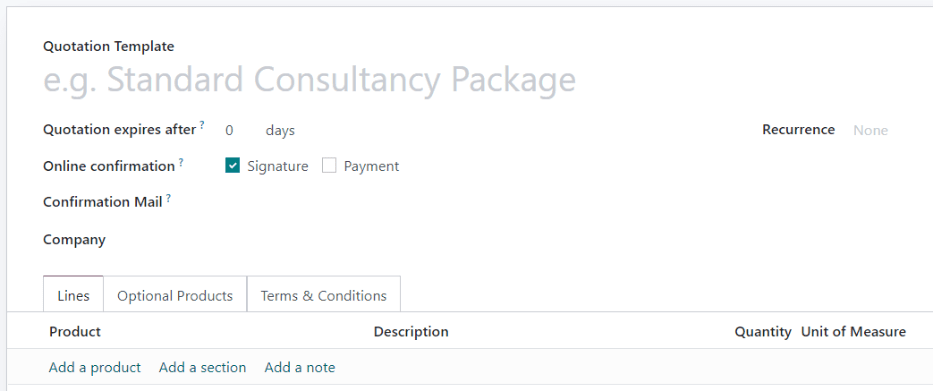
Biểu mẫu đăng ký bao gồm các tùy chọn sau:
Tên: Nhập tên cho gói đăng ký ở đầu trang.
Báo giá hết hạn sau: Nhập số ngày sau đó báo giá hết hạn, bắt đầu từ ngày báo giá được gửi đến khách hàng. Để trường này ở số không để báo giá không bao giờ hết hạn.
Xác nhận trực tuyến: Đánh dấu vào các ô bên cạnh Chữ ký hoặc Thanh toán để cho phép khách hàng xác nhận đơn đặt hàng đăng ký của họ bằng cách ký hoặc thanh toán cho báo giá. Bật cả hai để để khách hàng tự lựa chọn. Bật không để chỉ xác nhận báo giá ở phần cuối.
Thư xác nhận: Chọn một mẫu :doc:`email</applications/general/companies/email_template> ` cho email xác nhận được tự động gửi đến khách hàng sau khi báo giá được xác nhận. Để trống trường này để không gửi gì cả.
Để tạo mẫu email mới, hãy nhập tên cho mẫu, sau đó nhấp vào Tạo và chỉnh sửa.
Để chỉnh sửa mẫu email hiện có, hãy chọn một mẫu từ menu thả xuống, sau đó nhấp vào mũi tên Liên kết nội bộ ở cuối dòng.
Recurrence: Chọn khoảng thời gian lặp lại được sử dụng cho gói. Các khoảng thời gian lặp lại có sẵn ở đây giống với các khoảng thời gian được cấu hình trong .
Việc chọn Recurrence sẽ chuyển mẫu báo giá thành gói đăng ký và kích hoạt các tùy chọn bổ sung sau:
Thời hạn: Chọn xem gói đăng ký có ngày kết thúc không (Mãi mãi) hay có thời hạn Cố định.
Nếu thời hạn là Mãi mãi, thì gói đăng ký sẽ liên tục gia hạn cho đến khi khách hàng hoặc công ty tự động kết thúc đăng ký.
Nếu thời hạn là Cố định, hãy nhập ngày Kết thúc sau để xác định khoảng thời gian sau đó đăng ký sẽ tự động kết thúc.
Tự đóng: Đánh dấu vào ô này để cho phép khách hàng chấm dứt đăng ký của họ từ :doc:`cổng thông tin khách hàng</applications/websites/ecommerce/ecommerce_management/customer_accounts> `.
Đóng tự động: Nhập số ngày sau đó các đăng ký chưa thanh toán quá ngày đến hạn sẽ tự động bị đóng.
Nhật ký lập hóa đơn: Chọn nhật ký kế toán trong đó hóa đơn cho gói đăng ký này được ghi lại. Để trống trường này để sử dụng nhật ký bán hàng có trình tự thấp nhất.
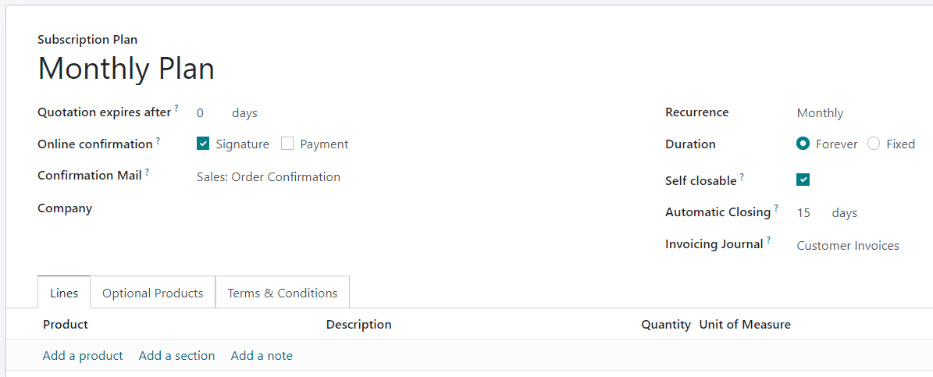
Trong tab Lines, tạo các dòng đơn hàng cho báo giá. Nhấp vào Add a product, chọn một sản phẩm để đưa vào kế hoạch, sau đó nhập Quantity và Unit of Measure. Thêm bao nhiêu sản phẩm tùy thích vào các dòng đơn hàng.
Trong tab Sản phẩm tùy chọn, hãy nhập bất kỳ sản phẩm tùy chọn nào mà khách hàng có thể thêm vào báo giá trước khi xác nhận đơn hàng.
Nếu gói đăng ký có điều khoản và điều kiện duy nhất</applications/finance/accounting/customer_invoices/terms_conditions> `, thêm chúng vào tab :guilabel:`Điều khoản & Điều kiện. Nếu các điều khoản và điều kiện được chỉ định trên một gói, chúng sẽ được sử dụng thay cho các điều khoản và điều kiện mặc định được thiết lập trong cài đặt ứng dụng Bán hàng.

Sử dụng gói đăng ký trên báo giá¶
Có thể tạo báo giá cho các sản phẩm đăng ký trong cả ứng dụng Đăng ký và ứng dụng Bán hàng.
Từ bảng điều khiển Subscriptions, nhấp vào New để tạo báo giá mới. Sau đó, chọn gói đăng ký trong trường Subscription Plan.
Recurrence, sản phẩm và thông tin khác từ kế hoạch sẽ được tự động điền vào. Sau đó, báo giá có thể được sửa đổi thêm nếu cần.
Từ bảng điều khiển Bán hàng, nhấp vào Mới để tạo báo giá mới. Sau đó, chọn gói đăng ký trong trường Mẫu báo giá.
Tất cả các đơn đặt hàng đăng ký sẽ xuất hiện trên bảng điều khiển Subscriptions bất kể chúng được tạo trong ứng dụng Subscriptions hay ứng dụng Sales.